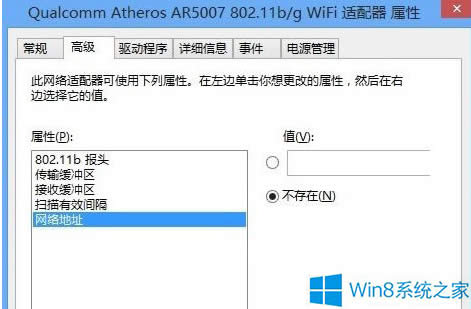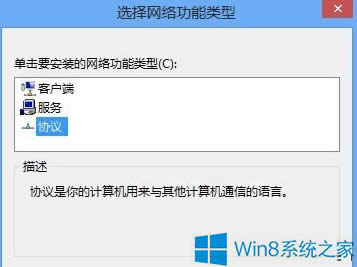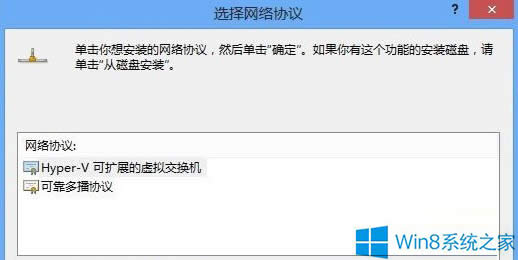更改Win8系统MAC地址的设置办法
发布时间:2021-10-28 文章来源:深度系统下载 浏览:
|
Windows 8是美国微软开发的新一代操作系统,Windows 8共有4个发行版本,分别面向不同用户和设备。于2012年10月26日发布。微软在Windows 8操作系统上对界面做了相当大的调整。取消了经典主题以及Windows 7和Vista的Aero效果,加入了ModernUI,和Windows传统界面并存。同时Windows徽标大幅简化,以反映新的Modern UI风格。前身旗形标志转化成梯形。 相信很多用户会碰到,换了一台电脑就无法上网了,这是因为有些校园网络或单位网络的每个IP地址与MAC地址是绑定的,所以只有修改MAC地址之后才能上网。Win8是新系统,很多用户对Win8的操作还不是很熟悉,不知道该在哪里修改MAC地址,那么小编就给大家讲解下Win8系统修改或安装MAC地址的操作方法。 操作方法: 1、鼠标单击网络标签的连接时使用中的配置按钮,打开网络设备驱动属性; 2、切换到高级标签,选择网络地址,勾选右侧的值,填入MAC地址就行,例如010B0C75ECCD,单击确定完成MAC地址的更改;
3、运行一些游戏或者软件的时候,需要安装协议,单击网络标签中的安装按钮,选择协议,点击添加;
4、如果列表中显示了你要安装的协议选择它单击安装,没有的话,从磁盘安装也行;
5、如果不需要某些网络协议,在“网络”标签的“此连接使用下列项目”中选中需要卸载的网络协议,单击“卸载”即可。 这就是修改Win8系统MAC地址的操作方法了,如果你碰到换电脑后就无法上网,就可以按照以上操作方法修改MAC地址,这样就可以解决您的上网问题了。 Windows 8是对云计算、智能移动设备、自然人机交互等新技术新概念的全面融合,也是“三屏一云”战略的一个重要环节。Windows 8提供了一个跨越电脑、笔记本电脑、平板电脑和智能手机的统一平台。 |
本文章关键词: 更改Win8系统MAC地址的设置办法
相关文章
上一篇:Win8还原出厂设置的设置办法
下一篇:Win8怎样清理磁盘垃圾?
本类教程排行
系统热门教程
本热门系统总排行